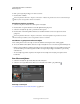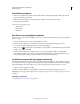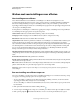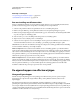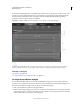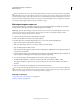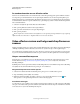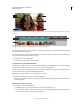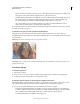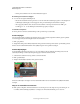Operation Manual
158
ADOBE PREMIERE ELEMENTS 10 GEBRUIKEN
Effecten toepassen
Laatst bijgewerkt 4/10/2011
Meer Help-onderwerpen
“De eigenschappen van effecten wijzigen” op pagina 158
“Standaardeffecten en vaste effecten” op pagina 149
Een voorinstelling met effecten maken
U kunt voorinstellingen maken die een of meer effecten bevatten. Wanneer u een voorinstelling met effecten hebt
gemaakt, wordt deze weergegeven in de map Mijn voorinstellingen in de weergave Effecten.
1 Selecteer de clip waarin het effect wordt gebruikt dat u als een voorinstelling wilt opslaan.
2 Klik in de weergave Effecten op de knop Effecten bewerken om de weergave Eigenschappen te openen.
3 Klik in de weergave Eigenschappen met de rechtermuisknop op een of meer effecten of houd Ctrl ingedrukt en klik
erop. Kies vervolgens Voorinstelling opslaan.
4 Geef een naam op voor de voorinstelling in het dialoogvenster Voorinstelling opslaan.
5 (Optioneel) Voer een beschrijving van de voorinstelling in.
6 Selecteer een van de volgende soorten voorinstellingen om aan te geven hoe hoofdframes worden verwerkt door
Adobe Premiere Elements wanneer u de voorinstelling op een doelclip toepast. Klik vervolgens op OK:
Schaal Hiermee worden de bronhoofdframes evenredig aan de lengte van de doelclip geschaald. Met deze handeling
worden bestaande hoofdframes op de doelclip verwijderd.
Anker naar inpunt Hiermee wordt het eerste hoofdframe van de voorinstelling geplaatst op een afstand vanaf het
inpunt van de doelclip die gelijk is aan de afstand vanaf het inpunt van de originele clip. Als het eerste hoofdframe zich
bijvoorbeeld 1 seconde vanaf het inpunt van de bronclip bevond toen de voorinstelling werd opgeslagen, wordt met
deze optie het hoofdframe op 1 seconde vanaf het inpunt van de doelclip geplaatst en worden alle andere hoofdframes
relatief aan die positie toegevoegd zonder dat er wordt geschaald.
Anker naar uitpunt Hiermee wordt het laatste hoofdframe van de voorinstelling geplaatst op een afstand vanaf het
uitpunt van de doelclip die gelijk is aan de afstand vanaf het uitpunt van de originele clip. Als het laatste hoofdframe
zich bijvoorbeeld 1 seconde vanaf het uitpunt van de bronclip bevond toen de voorinstelling werd opgeslagen, wordt
met deze optie het hoofdframe op 1 seconde vanaf het uitpunt van de doelclip geplaatst en worden alle andere
hoofdframes relatief aan die positie toegevoegd zonder dat er wordt geschaald.
De eigenschappen van effecten wijzigen
Weergave Eigenschappen
Gebruik de weergave Eigenschappen om de eigenschappen van effecten aan te passen. U opent de weergave
Eigenschappen als volgt vanuit de weergave Effecten: klik op de knop Effecten bewerken (of kies Venster >
Eigenschappen).
Het deelvenster Eigenschappen bevat een tijdliniaal, een huidige-tijdindicator, zoomknoppen, knoppen om
geluidsclips af te spelen en doorlopend te herhalen, alsmede een hoofdframenavigator. In tegenstelling tot de tijdliniaal
in de weergave Tijdlijn wordt met de tijdliniaal in de weergave Eigenschappen alleen de tijd van een specifieke clip of
overgang gemeten. Klik op Hoofdframes tonen om de tijdliniaal en het hoofdframegebied weer te geven, waarin u kunt
instellen hoe een effect verandert over een tijdsverloop.